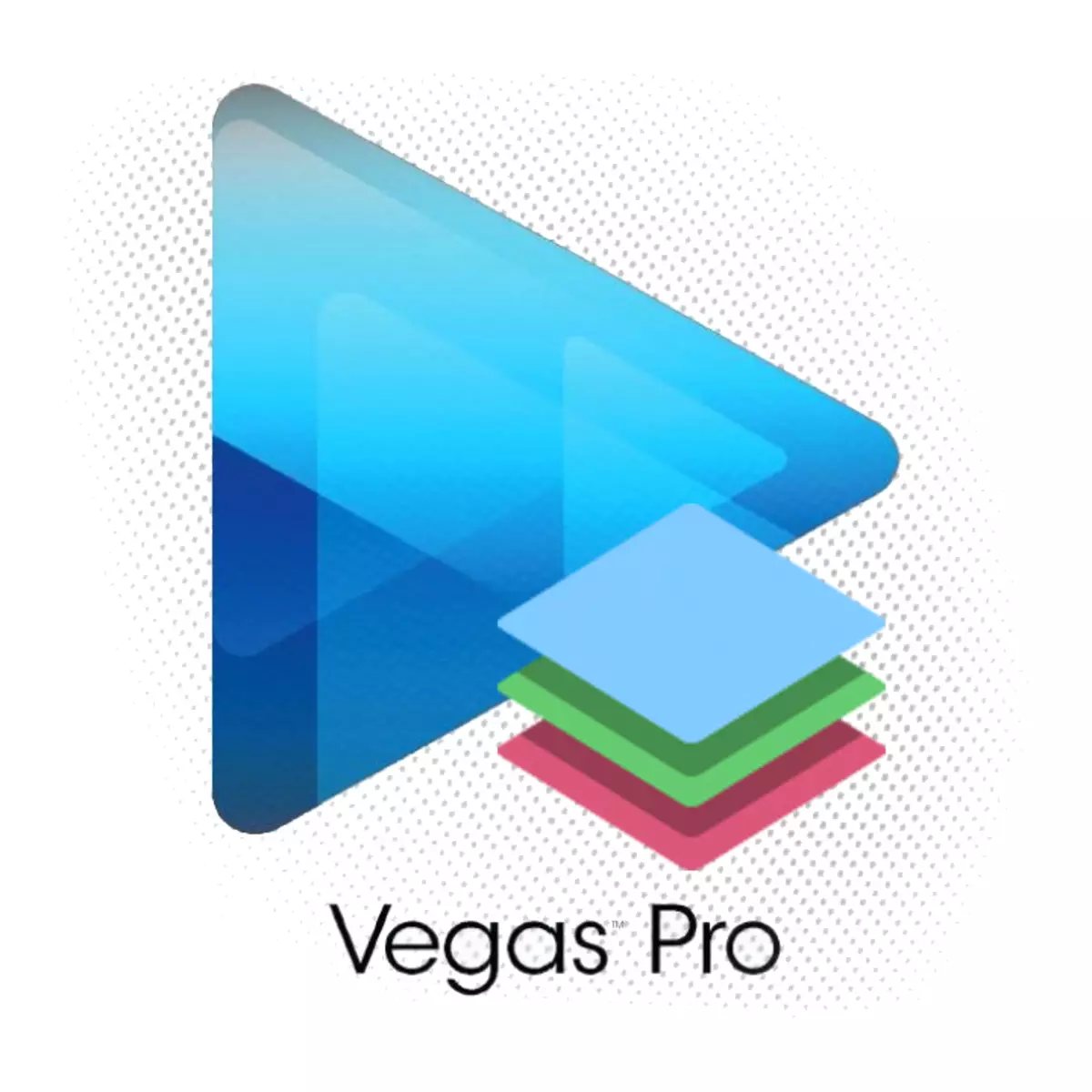
وڊيو ٽرانسشن ڪيترن ئي حصن کي هڪ وڊيو ۾ شامل ڪرڻ لاء ضروري آهن. توهان، يقينا، ان جي منتقلي کان بغير ڪري سگهو ٿا، پر هتي ڀا segment و ڀا segment ي تي تيز جمپون آهن، هڪ مجموعي وڊيو جو تاثر پيدا نه ڪندو. تنهن ڪري، انهن منتقلي جو بنيادي ڪم صرف لوڻ نه آهي، پر ويڊيو جي هڪ حصي جي هڪ حصي جو هڪ تماشو ٺاهڻ.
سوني ويگاس کي هموار منتقلي ڪيئن ڪجي؟
1 وڊيو يا تصوير جي ٽڪڙن کي لوڊ ڪريو، جنهن جي وچ ۾ توهان کي منتقلي جي ضرورت آهي، وڊيو ايڊيٽر ۾. هاڻي ان وقت تي توهان کي هڪ وڊيو جي ڪنڊ کي هڪ ٻئي جي ڪنڊ کي مسلط ڪرڻ جي ضرورت آهي.
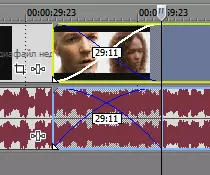
2. منتقلي جي نرمي تي منحصر هوندو ته ڪيترو وڏو يا نن small ڙو آهي.
سوني ويگاس ۾ منتقلي جو اثر ڪيئن شامل ڪجي؟
1 جيڪڏهن توهان چاهيو ٿا ته منتقلي صرف ايترو حل، پر اسان "اسان" ٽبمنٽ "تي به وڃي ۽ مناسب ڪري ته توهان هر هڪ کي ڏسي سگهو ٿا (توهان انهن مان هڪ دورو ڪيو.

2. ھاڻي صحيح ماؤس کي دٻايو. اهو اثر توهان کي هڪ ٻئي تي هڪ وڊيو مٿان هڪ وڊيو مٿان چڙهائي ڪرڻ جي جاء تي ڇڪيو.
3. هڪ ونڊو کليل هوندو جنهن ۾ توهان پنهنجي طريقي جي اثر کي ترتيب ڏئي سگهو ٿا.

4. نتيجي طور، وڊيو جي موڙ واري جاء تي اهو لکيل هوندو، توهان ڪهڙي اثر تي اثر وڌو.

سوني ويگاس ۾ منتقلي جو اثر ڪيئن ختم ڪجي؟
1 جيڪڏهن توهان صرف منتقلي جو اثر پسند نه ڪيو ۽ توهان ان کي مٽائڻ چاهيو ٿا، پوء صرف ٽڪرن جي موڙ تي هڪ نئون اثر جي جاء تي ڇڪيو.
2. جيڪڏهن توهان اثر مڪمل طور تي اثر ختم ڪرڻ چاهيو ٿا، ته پوء انهي لاء "منتقلي ملڪيت" جي بٽڻ تي ڪلڪ ڪريو.

3. پوء ان کي مناسب بٽڻ تي ڪلڪ ڪندي ان کي ختم ڪريو.
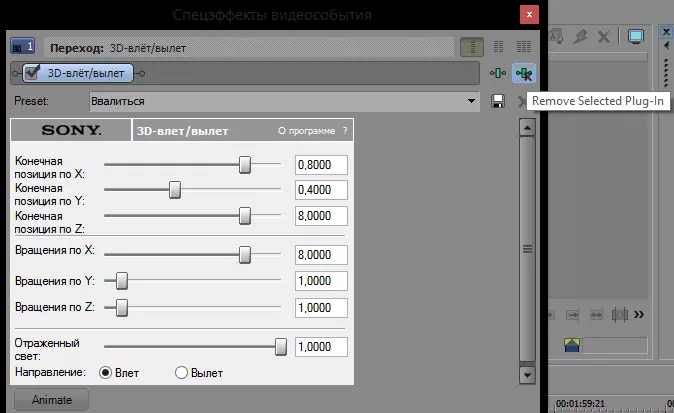
سو ا today اسان سوني ويگاس ۾ وڊيو رڪارڊنگ يا تصويرن جي وچ ۾ هموار ٽرانسڪشن ٺاهڻ سکيو. اسان کي اميد آهي ته اسان آسانيء سان انهي وڊيو ايڊيٽر ۾ انهن لاء ٽرانسينشن ۽ اثرن سان ڪم ڪري سگهون ٿا.
